Ich wette, Sie sichern Ihre Daten nicht oft und wenn Sie wie ich sind, fühlen Sie sich wahrscheinlich schlecht dabei, weil Sie wissen, wie wichtig Sicherungen sind. Wenn sich Backups unter Linux wie eine lästige Pflicht anfühlen, ist es möglicherweise an der Zeit, die von Ihnen verwendete Software zu überdenken. Nur weil andere eine App als „die beste Backup-Software aller Zeiten“ loben, ist sie nicht das Beste für Sie. Fragen Sie sich: Was brauche ich??
- Möchten Sie nur eine einfache lokale Sicherung oder möchten Sie Daten geräteübergreifend synchronisieren??
- Möchten Sie Schnappschüsse des gesamten Systems erstellen oder einfach eine Handvoll Ordner an einen sicheren Ort kopieren??
- Ist Ihnen die Verschlüsselung wichtig??
- Wie viel Automatisierung möchten Sie? Möchten Sie, dass die Software die gesamte Arbeit erledigt und wie oft??
- Ist Ihnen die Deduplizierung wichtig? (Wenn Sie nicht möchten, dass Ihre Backups zu viel Speicherplatz beanspruchen, ist es möglicherweise sinnvoll, redundante Daten zu entfernen.)
- Möchten Sie vollständige, inkrementelle oder differenzielle Sicherungen? Mit anderen Worten: Möchten Sie jedes Mal eine vollständige Sicherung erstellen oder nur die Änderungen seit der letzten Sicherung speichern??
Diese Liste der Sicherungssoftware für Linux deckt alle verschiedenen Anwendungsfälle ab. Machen Sie eine Checkliste Ihrer Bedürfnisse und Wünsche, werfen Sie einen Blick auf unsere Auswahl und wählen Sie die beste App für sich.
Für Backups vom Terminal
1. Rsync
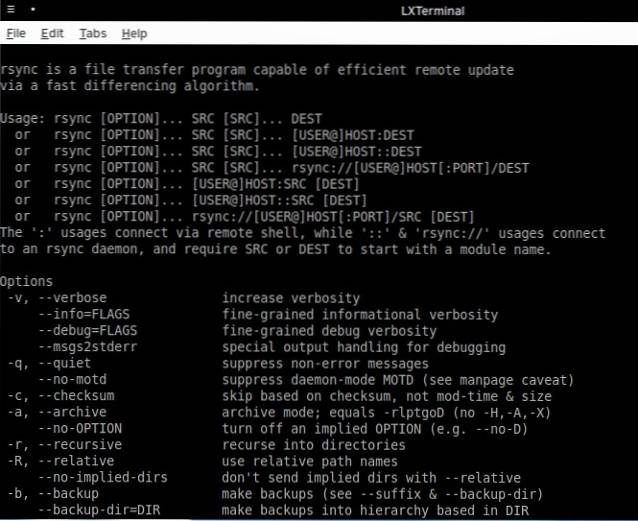 Sie können rsync als den Vater von Backup-Apps für Linux bezeichnen, da die meisten von ihnen entweder davon inspiriert sind oder direkt darauf basieren. Rsync bietet eine überwältigende Anzahl von Optionen, aber es ist einfach herauszufinden, wie es für einfache Sicherungen verwendet werden kann. Es kann Bewahren Sie sowohl symbolische als auch feste Links zu Dateien auf, sowie Dateibesitz und Berechtigungen.
Sie können rsync als den Vater von Backup-Apps für Linux bezeichnen, da die meisten von ihnen entweder davon inspiriert sind oder direkt darauf basieren. Rsync bietet eine überwältigende Anzahl von Optionen, aber es ist einfach herauszufinden, wie es für einfache Sicherungen verwendet werden kann. Es kann Bewahren Sie sowohl symbolische als auch feste Links zu Dateien auf, sowie Dateibesitz und Berechtigungen.
Eine effiziente Möglichkeit, rsync zu verwenden, besteht darin, ein Shell-Skript einzurichten und mit cron zu planen. Weitere Anwendungsbeispiele finden Sie in der offiziellen Dokumentation.
Herunterladen
2. Obnam
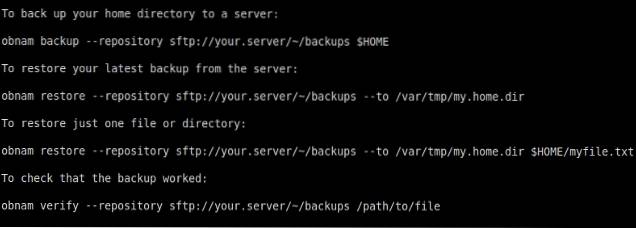 In Obnam dreht sich alles um Schnappschüsse. Beim ersten Start wird eine vollständige Sicherung Ihrer Quelldateien und -ordner durchgeführt. Anschließend Schnappschüsse sind inkrementell und dennoch vollständig wiederherstellbar, und Sie müssen nicht einen ganzen Schnappschuss wiederherstellen - nur die gewünschten Dateien.
In Obnam dreht sich alles um Schnappschüsse. Beim ersten Start wird eine vollständige Sicherung Ihrer Quelldateien und -ordner durchgeführt. Anschließend Schnappschüsse sind inkrementell und dennoch vollständig wiederherstellbar, und Sie müssen nicht einen ganzen Schnappschuss wiederherstellen - nur die gewünschten Dateien.
Obnam erstellt regelmäßig Kontrollpunkte, um eine Beschädigung der Daten zu verhindern. Sie können auch eine Bereinigungsrichtlinie einrichten, um Obnam zu erstellen Entfernen Sie alte Backups automatisch in gewünschten Abständen.
Herunterladen
3. BorgBackup
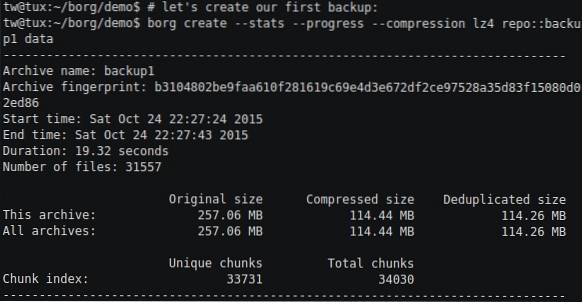 BorgBackup wandelt Ihre Backups in Archive um und organisiert sie in Repositorys. Das Coole an BorgBackup ist, dass Sie damit arbeiten können Mounten Sie Backups als Dateisysteme und durchsuchen Sie sie in Ihrem Dateimanager.
BorgBackup wandelt Ihre Backups in Archive um und organisiert sie in Repositorys. Das Coole an BorgBackup ist, dass Sie damit arbeiten können Mounten Sie Backups als Dateisysteme und durchsuchen Sie sie in Ihrem Dateimanager.
BorgBackup betont die Deduplizierung als Hauptmerkmal und verwendet einen intelligenten Algorithmus, um dies zu erreichen. Infolgedessen können Sie Dateien in Ihren Backups umbenennen und verschieben, ohne den Deduplizierungsprozess zu stören.
Herunterladen
Ein Besuch lohnt sich:
Rsnapshot - ein weiteres auf rsync basierendes Tool, das sich auf System-Snapshots konzentriert
Rdiff-backup - kombiniert die Ordnersynchronisierung mit der inkrementellen Sicherung, sodass Sie mehrere Versionen einer Datei speichern und wiederherstellen können
Für schnelle Dateisicherungen
4. Grsync
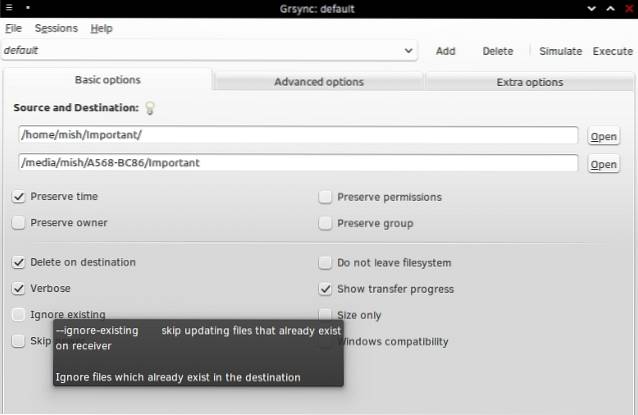 Grsync ist ein beliebtes grafisches Frontend für rsync. Alle Optionen werden als einfache Kontrollkästchen angezeigt. Wenn Sie mit der Maus über jede Option fahren, erhalten Sie einen Tooltip, in dem erläutert wird, was sie bewirkt. Nach Auswahl der gewünschten Optionen kann Grsync Führen Sie einen Testlauf („Simulation“) durch, um zu zeigen, welche Änderungen vorgenommen werden. Dies ist eine sichere Methode, um Ihre Sicherungseinstellungen zu testen.
Grsync ist ein beliebtes grafisches Frontend für rsync. Alle Optionen werden als einfache Kontrollkästchen angezeigt. Wenn Sie mit der Maus über jede Option fahren, erhalten Sie einen Tooltip, in dem erläutert wird, was sie bewirkt. Nach Auswahl der gewünschten Optionen kann Grsync Führen Sie einen Testlauf („Simulation“) durch, um zu zeigen, welche Änderungen vorgenommen werden. Dies ist eine sichere Methode, um Ihre Sicherungseinstellungen zu testen.
Sie können es verwenden, um Synchronisieren Sie Dateien zwischen zwei Speicherorten, Sichern Sie nur neue Dateien und löschen Sie alte Dateien automatisch. Sie können Einstellungen für verschiedene Sicherungsszenarien auch als "Sitzungen" speichern und einfach über das Dropdown-Menü zwischen ihnen wechseln.
Herunterladen
5. Kup
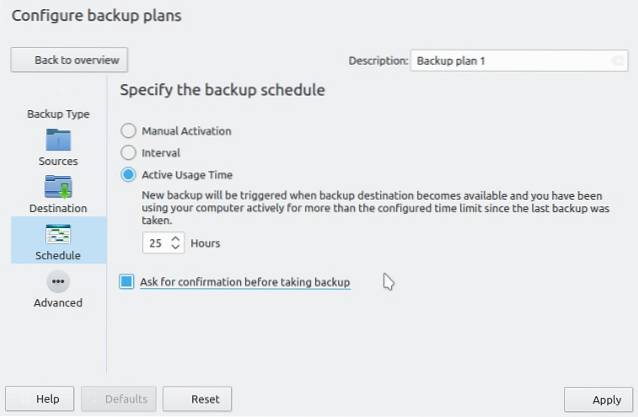 Kup ist ein weiteres grafisches Frontend, aber für bup - ein effizientes Backup-Tool, das Speicherplatz spart, indem inkrementelle Backups durchgeführt werden, die wie vollständige Backups wirken. Kup unterstützt jedoch auch rsync für einen der beiden unterstützten Sicherungsmodi.
Kup ist ein weiteres grafisches Frontend, aber für bup - ein effizientes Backup-Tool, das Speicherplatz spart, indem inkrementelle Backups durchgeführt werden, die wie vollständige Backups wirken. Kup unterstützt jedoch auch rsync für einen der beiden unterstützten Sicherungsmodi.
Der erste lässt dich Spiegeln Sie zwei Ordner vollständig, einschließlich Dateiänderungen. Dies bedeutet, dass die Dateien, die Sie in der Quelle gelöscht haben, vom Ziel entfernt werden. Der andere Ansatz entfernt keine alten Dateiversionen und ermöglicht das Durchsuchen und Wiederherstellen dieser. Kup bietet auch hilfreiche Planungsoptionen für den Fall, dass Sie Ihre Dateien nicht manuell sichern möchten.
Herunterladen
6. Areca Backup
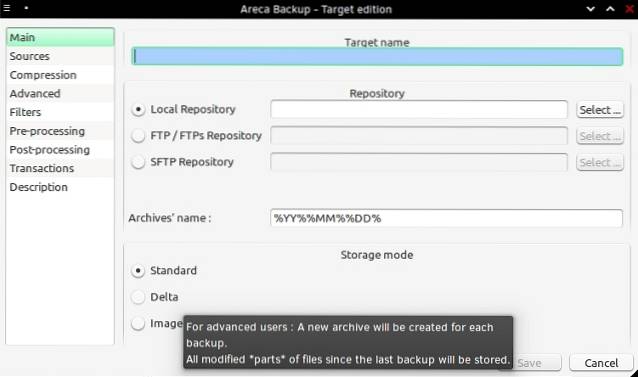 Areca erstellt Archive aus den Dateien, die Sie sichern möchten. Du kannst haben mehrere Quellordner für ein einziges Archiv, Das Ziel kann ein lokaler Ordner, ein externes Laufwerk oder sogar ein FTP-Server sein.
Areca erstellt Archive aus den Dateien, die Sie sichern möchten. Du kannst haben mehrere Quellordner für ein einziges Archiv, Das Ziel kann ein lokaler Ordner, ein externes Laufwerk oder sogar ein FTP-Server sein.
Areca unterstützt die Dateikomprimierung und -verschlüsselung und ermöglicht das Filtern von Dateien nach Typ. Sie können auch eine Sicherung simulieren, wie mit Grsync, sowie Dateien aus alten Sicherungen extrahieren, wie mit Kup. Für Anfänger bietet Areca die Assistenten für Sicherungsstrategien und Sicherungsverknüpfungen das führt Sie durch den Einrichtungsprozess.
Herunterladen
Ein Besuch lohnt sich:
DirSyncPro - Mit dieser Option können Sie inkrementelle Sicherungen durchführen und detaillierte Sicherungspläne definieren
FreeFileSync - bietet erweiterte Optionen für den Ordnervergleich und die bidirektionale Synchronisierung
Für vollständige Systemsicherungen
7. Zurück in der Zeit
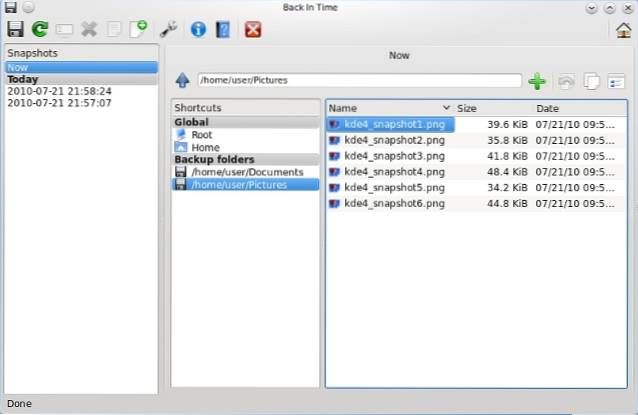 Back In Time basiert auf dem Konzept von System-Snapshots. Sie können Erstellen Sie verschlüsselte Snapshots des gesamten Systems, oder nur ausgewählte Ordner sichern. Gleiches gilt für die Wiederherstellung Ihrer Sicherungen: Stellen Sie entweder das gesamte System oder nur die Dateien und Ordner wieder her, die Sie benötigen. Back In Time kann Alte Schnappschüsse werden automatisch entfernt und vergleichen Sie sie, um zu zeigen, was sich geändert hat.
Back In Time basiert auf dem Konzept von System-Snapshots. Sie können Erstellen Sie verschlüsselte Snapshots des gesamten Systems, oder nur ausgewählte Ordner sichern. Gleiches gilt für die Wiederherstellung Ihrer Sicherungen: Stellen Sie entweder das gesamte System oder nur die Dateien und Ordner wieder her, die Sie benötigen. Back In Time kann Alte Schnappschüsse werden automatisch entfernt und vergleichen Sie sie, um zu zeigen, was sich geändert hat.
Herunterladen
8. DarGUI
 DarGUI ist ein Frontend für das Archivierungswerkzeug dar. Darin handelt es sich also um Archivdateien. Das Besondere an DarGUI ist die Fähigkeit dazu Archive in mehrere Teile aufteilen („Slices“). Dies ist nützlich für die Verwaltung großer Sicherungen.
DarGUI ist ein Frontend für das Archivierungswerkzeug dar. Darin handelt es sich also um Archivdateien. Das Besondere an DarGUI ist die Fähigkeit dazu Archive in mehrere Teile aufteilen („Slices“). Dies ist nützlich für die Verwaltung großer Sicherungen.
Sie können vollständige Systemsicherungen oder differenzielle Sicherungen erstellen und diese mit Ihrem aktuellen System vergleichen. DarGUI kann auch Backups wiederherstellen, Ihnen beim Planen helfen und Führen Sie einen Testlauf durch, um sicherzustellen, dass alles reibungslos verläuft.
Herunterladen
9. FWbackups
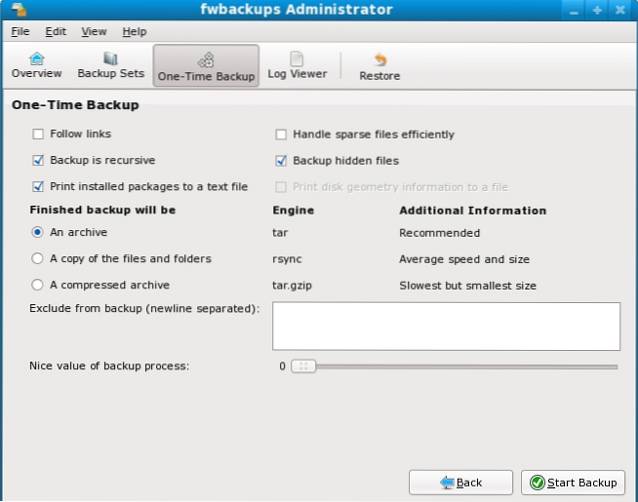 FWbackups soll einfach zu bedienen sein, was sich in der Benutzeroberfläche widerspiegelt. Alles fühlt sich einfach und logisch an Anfänger sollten keine Probleme damit haben. Mit FWbackups können Sie entweder eine einmalige Sicherung erstellen oder wiederkehrende Sicherungen einrichten. Dies können Archivdateien oder direkte Kopien Ihrer Dateisystemhierarchie sein.
FWbackups soll einfach zu bedienen sein, was sich in der Benutzeroberfläche widerspiegelt. Alles fühlt sich einfach und logisch an Anfänger sollten keine Probleme damit haben. Mit FWbackups können Sie entweder eine einmalige Sicherung erstellen oder wiederkehrende Sicherungen einrichten. Dies können Archivdateien oder direkte Kopien Ihrer Dateisystemhierarchie sein.
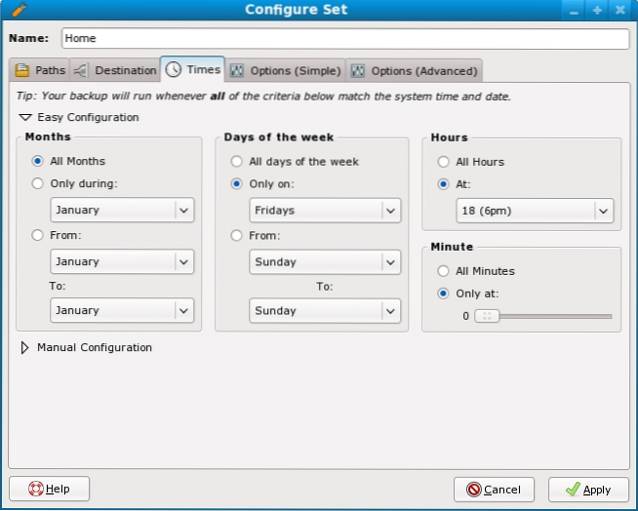 Der beste Teil von FWbackups ist der Planungsdialog, mit dem Backups einfach automatisiert werden können. FWbackups können auch Exportieren Sie eine Liste der auf Ihrem System installierten Pakete, vorausgesetzt, Ihre Linux-Distribution verwendet dpkg, RPM oder Pacman.
Der beste Teil von FWbackups ist der Planungsdialog, mit dem Backups einfach automatisiert werden können. FWbackups können auch Exportieren Sie eine Liste der auf Ihrem System installierten Pakete, vorausgesetzt, Ihre Linux-Distribution verwendet dpkg, RPM oder Pacman.
Herunterladen
Ein Besuch lohnt sich:
UrBackup - Ermöglicht das Verwalten von Sicherungen des Live-Dateisystems über eine Weboberfläche
Synbak - multifunktionaler Wrapper für verschiedene Dienstprogramme (rsync, tar, SQL-Datenbanken und sogar Bandsicherungen)
Zum Klonen von Datenträgern und zur Notfallwiederherstellung
10. Teilbild
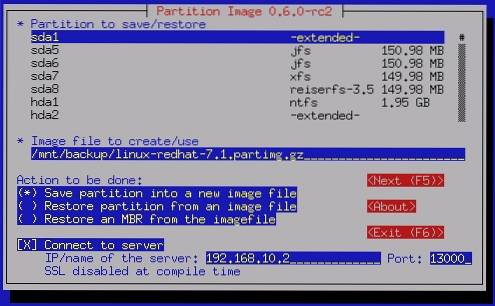 Partimage ist nicht Ihr alltägliches Backup-Tool. Dennoch dient es einem sehr wichtigen Zweck. Partimage kann Klonen Sie ganze Partitionen, Dies geschieht jedoch, indem nur verwendete Blöcke kopiert werden, um Platz zu sparen. Es gibt einige Einschränkungen, die Sie beachten sollten. Beispielsweise werden ext4- und btrfs-Dateisysteme nicht unterstützt, und Sie sollten keine gemountete Partition klonen. Stattdessen wird empfohlen, Partimage von einem bootfähigen Live-System aus auszuführen.
Partimage ist nicht Ihr alltägliches Backup-Tool. Dennoch dient es einem sehr wichtigen Zweck. Partimage kann Klonen Sie ganze Partitionen, Dies geschieht jedoch, indem nur verwendete Blöcke kopiert werden, um Platz zu sparen. Es gibt einige Einschränkungen, die Sie beachten sollten. Beispielsweise werden ext4- und btrfs-Dateisysteme nicht unterstützt, und Sie sollten keine gemountete Partition klonen. Stattdessen wird empfohlen, Partimage von einem bootfähigen Live-System aus auszuführen.
Sie können es verwenden, um Ihr Linux-System im Falle eines schwerwiegenden Fehlers wiederherzustellen oder um Übertragen Sie eine vorhandene Installation auf einen anderen Computer mit all Ihren Anwendungen und Einstellungen intakt.
Herunterladen
11. Clonezilla
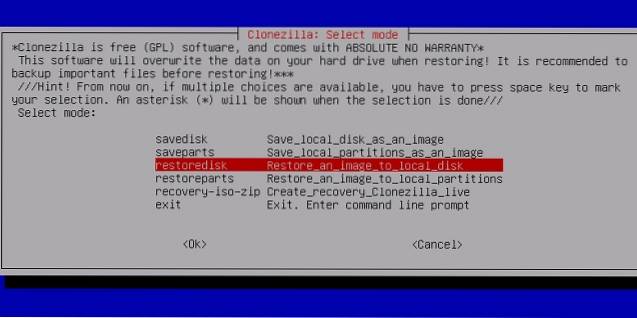 Clonezilla ist ein leistungsstarkes Tool, mit dem Sie Disk-Images oder Klonen Sie direkt eine Festplatte auf eine andere. Ähnlich wie bei Partimage werden nur die verwendeten Teile einer Partition oder Festplatte kopiert und sollten nicht auf einem bereitgestellten Dateisystem verwendet werden. Wie auch immer, es unterstützt mehr Dateisystemtypen als Partimage, einschließlich ext4 und btrfs. Es gibt auch Unterstützung für MBR- und GPT-Partitionsstrukturen sowie für UEFI.
Clonezilla ist ein leistungsstarkes Tool, mit dem Sie Disk-Images oder Klonen Sie direkt eine Festplatte auf eine andere. Ähnlich wie bei Partimage werden nur die verwendeten Teile einer Partition oder Festplatte kopiert und sollten nicht auf einem bereitgestellten Dateisystem verwendet werden. Wie auch immer, es unterstützt mehr Dateisystemtypen als Partimage, einschließlich ext4 und btrfs. Es gibt auch Unterstützung für MBR- und GPT-Partitionsstrukturen sowie für UEFI.
Mit Clonezilla können Sie eine Wiederherstellungsdiskette erstellen, die der Windows-Systemreparatur ähnelt. Wenn Sie Partitionen zwischen mehreren Computern gleichzeitig klonen möchten, kann die Clonezilla Server Edition die Aufgabe übernehmen.
Herunterladen
12. Backup wiederholen
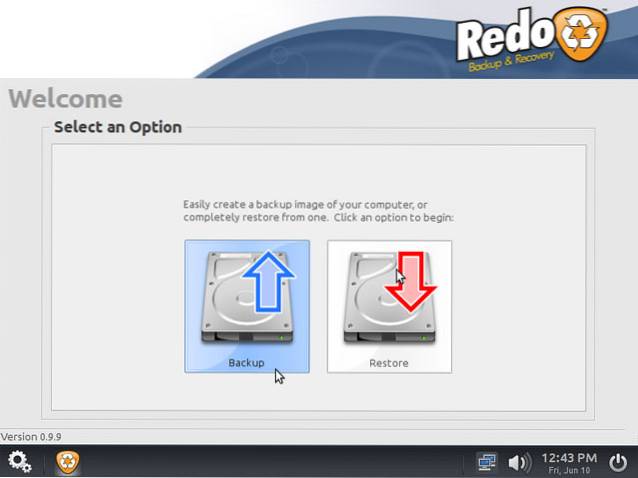 Wenn Sie lieber mit moderneren Benutzeroberflächen arbeiten, ist Redo Backup Ihr Favorit in diesem Abschnitt. Es Läuft als eigenständiges Live-System, und Sie können die gesamte Festplatte oder nur die ausgewählten Partitionen sichern. Mit Redo Backup können Sie Ihre Sicherungen auf einem anderen lokalen Laufwerk, einem externen Laufwerk oder sogar auf einem freigegebenen Netzwerkspeicherort wiederherstellen.
Wenn Sie lieber mit moderneren Benutzeroberflächen arbeiten, ist Redo Backup Ihr Favorit in diesem Abschnitt. Es Läuft als eigenständiges Live-System, und Sie können die gesamte Festplatte oder nur die ausgewählten Partitionen sichern. Mit Redo Backup können Sie Ihre Sicherungen auf einem anderen lokalen Laufwerk, einem externen Laufwerk oder sogar auf einem freigegebenen Netzwerkspeicherort wiederherstellen.
Herunterladen
Ein Besuch lohnt sich:
Entspannen und Wiederherstellen - für vollständige Systemsicherungen oder Rettungsabbilder
Für Remote Storage und Cloud Backups
13. SparkleShare
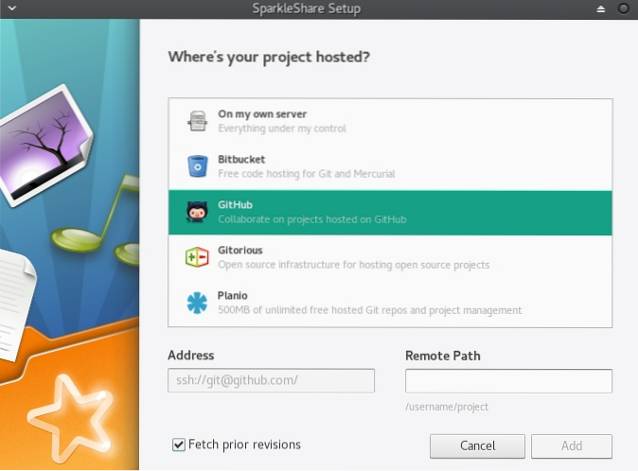 SparkleShare ist ein cooler Weg zu Halten Sie Ihre Dateien synchron, Dies kann besonders hilfreich sein, wenn Sie an einem Projekt zusammenarbeiten, für das eine Versionskontrolle erforderlich ist. SparkleShare erstellt einen Ordner auf Ihrem Computer. Sie müssen lediglich Dateien und Ordner ablegen, die Sie in diesem Ordner sichern möchten.
SparkleShare ist ein cooler Weg zu Halten Sie Ihre Dateien synchron, Dies kann besonders hilfreich sein, wenn Sie an einem Projekt zusammenarbeiten, für das eine Versionskontrolle erforderlich ist. SparkleShare erstellt einen Ordner auf Ihrem Computer. Sie müssen lediglich Dateien und Ordner ablegen, die Sie in diesem Ordner sichern möchten.
Sie können die Dateien auf Ihrem eigenen Server hosten oder sich auf Github und Bitbucket verlassen. Natürlich ist dieser Ansatz nicht für vollständige Systemsicherungen gedacht, aber er könnte Ihre Design- und Entwicklungsprojekte viel einfacher zu verwalten.
Herunterladen
14. Synchronisieren
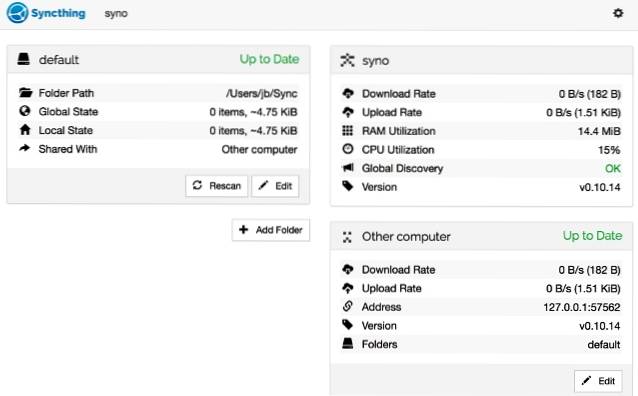 Mit Syncthing können Sie Ordner zwischen Geräten in einem Netzwerk synchronisieren, und Sie können den Prozess in der Weboberfläche oder über das GTK-Frontend überwachen. Sie können mehrere Ordner und Geräte hinzufügen, deren Status überwachen und einen einzelnen Ordner als "Master" markieren, wenn Sie nicht möchten, dass er von Änderungen an anderen Geräten beeinflusst wird. Es ist auch möglich, Syncthing anzuweisen, bestimmte Dateien von Sicherungen auszuschließen.
Mit Syncthing können Sie Ordner zwischen Geräten in einem Netzwerk synchronisieren, und Sie können den Prozess in der Weboberfläche oder über das GTK-Frontend überwachen. Sie können mehrere Ordner und Geräte hinzufügen, deren Status überwachen und einen einzelnen Ordner als "Master" markieren, wenn Sie nicht möchten, dass er von Änderungen an anderen Geräten beeinflusst wird. Es ist auch möglich, Syncthing anzuweisen, bestimmte Dateien von Sicherungen auszuschließen.
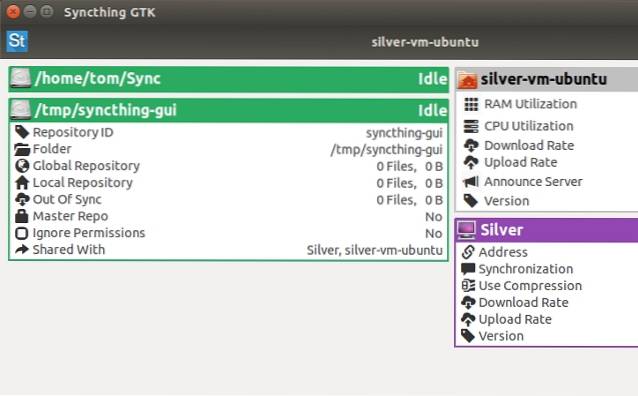 Durch die Synchronisierung werden Dateien nach Änderungen durchsucht, ihre Versionen verglichen und die Ordner geräteübergreifend aktualisiert. All dies geschieht direkt von Gerät zu Gerät Es wird nichts auf Server von Drittanbietern hochgeladen.
Durch die Synchronisierung werden Dateien nach Änderungen durchsucht, ihre Versionen verglichen und die Ordner geräteübergreifend aktualisiert. All dies geschieht direkt von Gerät zu Gerät Es wird nichts auf Server von Drittanbietern hochgeladen.
Herunterladen
15. Rclone
Rclone ist ein One-Stop-Shop für alle wichtigen Cloud-Speicherdienste. Sie können damit Dateien von und nach Dropbox, Amazon S3, Microsoft OneDrive, Google Drive und mehr kopieren. Rclone unterstützt die Einweg-Synchronisierung (spiegelt die Quelle zum Ziel wider) und das Kopieren von Dateien zwischen verschiedenen Diensten (z. B. von Google Drive nach Dropbox)..
Sie können alle Dateien oder nur diejenigen, die sich geändert haben, sichern, und es gibt auch optionale Dateiverschlüsselung. Rclone soll bequem von Ihrem Terminal-Emulator aus verwendet werden. In der offiziellen Dokumentation erfahren Sie, wie.
Herunterladen
Ein Besuch lohnt sich:
odrive - ähnlich wie rclone mit Unterstützung für noch mehr Dienste, erfordert jedoch ein Konto und die meisten Funktionen sind nur Premium (8,25 USD pro Monat)
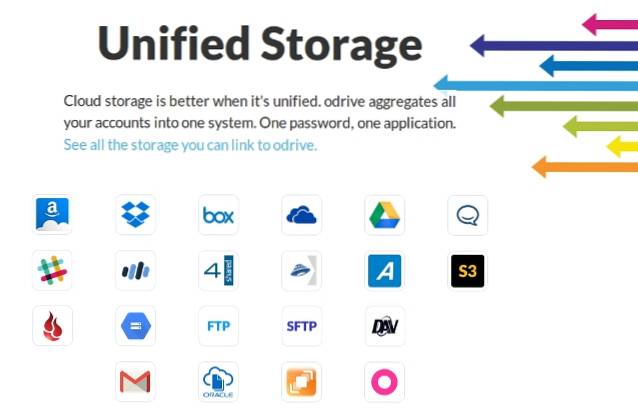
SIEHE AUCH: So finden Sie Dateien und Ordner unter Linux
Bereit, diese Linux-Sicherungssoftware zu testen?
Viele Leute halten sich an die Backup-Anwendung, die mit ihrem Betriebssystem geliefert wird, und das ist verständlich. Es ist jedoch gut zu wissen, dass es andere Optionen gibt, falls Sie etwas mehr wollen. Vergessen Sie beim Ausprobieren der Linux-Sicherungssoftware nicht die Datensicherheit und testen Sie sie nicht mit Ihren tatsächlichen Sicherungen. Erstellen Sie stattdessen Dummy-Ordner oder Kopien Ihrer Daten und experimentieren Sie damit.
Denken Sie nicht zuletzt daran, dass wirklich gute Backups nicht auf derselben Festplatte (oder nicht einmal im selben Raum) wie die Originaldaten gespeichert sind, und lassen Sie sich bei Ihren zukünftigen Backups von diesem Gedanken leiten.
Wie verwalten Sie Ihre Backups? Welche Backup-Software verwenden Sie unter Linux? Wenn Sie andere großartige Apps kennen, die wir nicht erwähnt haben, können Sie sie gerne in den Kommentaren empfehlen.
 Gadgetshowto
Gadgetshowto



